Raqamli imzo paroli noto‘g‘ri. "Maksimal" kompaniyasi muhr va shtamplarni ishlab chiqaradi - raqamli imzo haqida savollar
Agar xohlasangiz, PIN kodingizni o'zgartirishingiz mumkin.
Buning uchun:
- "Ishga tushirish" menyusiga o'ting - "Boshqarish paneli" - "Rutoken boshqaruv paneli".
- "PIN-kodni kiriting" tugmasini bosing, joriy PIN-kodni kiriting, OK tugmasini bosing.
- PIN kodni boshqarish yorlig'ida "O'zgartirish" tugmasini bosing, yangi PIN kodni kiriting.
Yangi PIN-kodingizni unutmang, chunki uni hech kim sizga aytolmaydi.
JaCarta SE/LT
PKI\GOST qismining foydalanuvchi PIN kodini o'zgartirish uchun:
1.JaCarta Unified Client-da "Foydalanuvchi rejimiga o'tish" tugmasini bosing
![]()

3. Joriy foydalanuvchi PIN-kodi, Yangi foydalanuvchi PIN-kodini kiriting, uni tasdiqlang va “Ishga tushirish” tugmasini bosing

4. PIN kod muvaffaqiyatli o'zgartirilganligini bildiruvchi xabar paydo bo'lishi kerak.

PKI\GOST qismi Administrator pin kodini o'zgartirish uchun:
1. Jacarta Unified Client-da "Ma'muriyat rejimiga o'tish" tugmasini bosing
![]()
2. Kerakli PKI\GOST bo'limini tanlang
3. "Administrator PIN-kodini o'zgartirish" tugmasini bosing

4. Eski Administrator PIN kodini, yangi Administrator PIN kodlarini kiriting va “Ishga tushirish” tugmasini bosing.
5. PIN kod muvaffaqiyatli o'zgartirilganligini bildiruvchi xabar paydo bo'lishi kerak.
Variant 1:
Standart sozlamalar qo'llaniladi, token PIN-kodi tizim tomonidan eslab qolinadi. Eng kam xavfsiz variant. Buning uchun birinchi marta PIN-kod so‘raganingizda “PIN kodni eslab qolish” katagiga belgi qo‘yishingiz kerak:
Bunday holda, ushbu kompyuterda PIN-kod endi so'ralmaydi, imzolash uchun siz bir marta imzolash uchun sertifikatni tanlashingiz kerak bo'ladi. PIN-kod elektron imzo bilan qilingan barcha harakatlar uchun eslab qoladi, to Crypto Pro-Service sozlamalarida - Shaxsiy kalit parollari - Eslab qolingan parollarni o'chirish... ular o'chiriladi.

Variant 2:
Shaxsiy kalit konteynerlari uchun keshlash rejimidan foydalanish.
Crypto Pro sozlamalarida siz kalitlarni saqlash va keshlash xizmatidan foydalanishni yoqishingiz kerak. Crypto Pro parametrlari Administrator huquqlariga ega foydalanuvchi tomonidan o'zgartirilishi mumkin.

Agar yoqilgan bo'lsa, saytga kirishda PIN kod kiritilishi kerak, keyin brauzer qayta ishga tushmaguncha PIN kod so'ralmaydi. Agar siz saytdagi "Chiqish" tugmasini bossangiz va brauzerni yopmasdan o'sha foydalanuvchi ostida yana tizimga kirsangiz, PIN kod so'ralmaydi. Agar siz brauzerni yopsangiz va uni qayta ochsangiz yoki boshqa brauzerda saytga kirsangiz, PIN-kod so'raladi (Google Chrome, Internet Explorer-da sinovdan o'tgan).
Ga binoan "ZHTYAI.00087-01 92 01. Foydalanish bo'yicha ko'rsatmalar. Windows.pdf" - Xavfsizlik parametrlarini o'rnatish - 43-bet:"Kalitlarni saqlash xizmatida kalitlarni saqlashda shaxsiy kalitlar konteynerlarini keshlashdan foydalanish mumkin. Keshlash mediadan o'qilgan kalitlarning xizmat xotirasida qolishidan iborat. Keshdan kalit kalitdan keyin ham mavjud bo'ladi. media o'quvchidan o'chiriladi, shuningdek uni yuklagan shaxsning ishi tugallangandan so'ng dastur kaliti keshdagi har bir kalit ushbu kalitni keshga joylashtirgan dastur bilan bir xil hisob ostida ishlaydigan har qanday dastur uchun mavjud. Keshdagi barcha kalitlar kalitlarni saqlash xizmati tugatilgunga qadar mavjud bo'ladi.Kesh to'lganida, keyingi kalit kalitning o'rniga keshga joylashtirilgan erta kalitning o'rniga yoziladi.
Konteynerni keshlash shaxsiy kalitga tezroq kirish tufayli dastur ish faoliyatini oshirishga imkon beradi, chunki Kalit faqat bir marta o'qiladi.
Kesh hajmi bir vaqtning o'zida xotirada saqlanishi mumkin bo'lgan kalitlar sonini belgilaydi.
Keshlashni yoqish uchun keshlashni yoqish maydonida katakchani belgilashingiz kerak. Tegishli kiritish maydonida kesh hajmini ham belgilashingiz kerak."
Ushbu rejimlarni yoqish uchun Crypto Pro-ni kompyuterga o'rnatishda "Kalitlarni saqlash xizmati" komponentini o'rnatish kerak, sukut bo'yicha bu xizmat o'rnatilmagan.
Variant 3: (ETP da ishlaganda ushbu parametrdan foydalanish tavsiya etilmaydi, chunki elektron shartnomani imzolashda 100 dan ortiq faylni imzolash mumkin)
Standart sozlamalar ishlatiladi, xavfsizlikning eng yuqori darajasi. Bunday holda, shartnoma hujjatlarini imzolashda har bir hujjatni (shartnoma, arizalar, spetsifikatsiyalar va boshqalar) imzolash uchun PIN-kodni kiritish uchun oyna chaqiriladi.

Ushbu sahifada elektron raqamli imzo bilan ishlashda yuzaga keladigan tez-tez beriladigan savollarga javoblar mavjud. Sizni qiziqtirgan savolni tanlang, uni oching va ko'rsatmalarga qat'iy rioya qiling.
WOscripts.com - JavaScript - Shartnomali sarlavhalar skripti
1. Elektron imzoni olish
Elektron imzoni olish uchun siz bizning veb-saytimizda ("Elektron imzo olish" bo'limida) yoki biz haqimizda bilgan veb-saytda ro'yxatdan o'tish kartasini to'ldirishingiz yoki eng yaqin CA bilan bog'lanishingiz mumkin.
CA bilan bog'lanishda siz bilan quyidagi hujjatlar bo'lishi kerak:
shaxsni tasdiqlovchi hujjatlar (standart - pasport nusxasi);
yuridik shaxsning mavjudligini tasdiqlovchi hujjatlar (STIR sertifikati, yuridik shaxslarning yagona davlat reyestri va boshqalar);
jismoniy shaxsga tashkilot nomidan muayyan harakatlarni amalga oshirish huquqini beruvchi ishonchnoma;
rahbar uchun elektron raqamli imzo olingandan so'ng, lavozimga tayinlash to'g'risidagi buyruq (saylov to'g'risidagi qaror).
CA tomonidan o'z qoidalariga muvofiq talab qilinadigan qo'shimcha ma'lumotlar qonun bilan tartibga solinmaydi. Amalda, har bir CA elektron imzoni olish uchun o'z hujjatlari ro'yxatiga ega.
2. ERI ishlamaydi
1. Belgilangan konteynerdagi shaxsiy kalit sertifikatdagi ochiq kalitga mos kelmaydi.Biz barcha yopiq konteynerlarni tekshiramiz, ehtimol noto‘g‘ri tanlangandir. Agar biz kerakli konteynerni topmasak, raqamli imzoni qayta rasmiylashtirish uchun CA bilan bog'lanishingiz kerak.
2. Sertifikat haqiqiy emas CA ko'rsatmalariga muvofiq elektron raqamli imzoni o'rnating
3. Ushbu sertifikatga ishonch yo'q. Siz ko'rsatmalarga muvofiq CA ning ildiz sertifikatlarini o'rnatishingiz kerak. Buning uchun ularni AETP veb-saytidan yuklab olish yoki raqamli imzo bilan ta'minlangan raqamli mediadan topish mumkin.
4. CryptoPro muddati tugadi Siz CA raqamli imzosi bilan taʼminlangan hujjatlardan CryptoPro dasturining litsenziya kalitini kiritishingiz kerak.
5. Capicom o'rnatilmagan Capicom-ni yuklab oling va uni brauzer yopiq holda o'rnating va brauzerni siz ishlashni rejalashtirgan TP ko'rsatmalariga muvofiq sozlang.
6. Yaroqli sertifikatlar topilmadi (yoki sertifikat tanlovi ko'rsatilmaydi)
CA ko'rsatmalariga muvofiq raqamli imzoni o'rnating
Sertifikatning amal qilish muddatini tekshiring (uning amal qilish muddati tugagan bo'lishi mumkin)
CA ning ildiz sertifikatini o'rnating
CAPICOM-ni brauzeringiz yopiq holda o'rnating
3. Elektron raqamli imzoni buzish yoki qalbakilashtirish ehtimoli bormi?
Aksariyat mutaxassislarning fikriga ko'ra, elektron raqamli imzoni soxtalashtirish (buzish) mumkin emas - bu juda ko'p sonli hisob-kitoblarni talab qiladi, ularni zamonaviy kompyuter texnologiyalari va matematika darajasi bilan maqbul vaqt ichida, ya'ni mavjud ma'lumotlar mavjud bo'lganda amalga oshirib bo'lmaydi. imzolangan hujjatda dolzarbligicha qoladi.
Soxtalashtirishdan qo'shimcha himoya ochiq imzo kalitini sertifikatlashtirish organi tomonidan sertifikatlash orqali ta'minlanadi.
4. Administrator huquqlariga ega bo'lgan raqamli imzo foydalanuvchisi ishdan chiqadi. Nima qilishim kerak?
5. EDS parolingizni unutdingiz. Kalitni qanday tiklash mumkin?
Standart parollar: Rutoken 12345678, Etoken 1234567890
Agar siz Rutoken-da parolni unutgan bo'lsangiz, drayver bilan birga o'rnatilgan va Boshqarish panelidan (Windows) kirish mumkin bo'lgan Rutoken konsolidan foydalanishingiz kerak. Bu foydalanuvchi ma'murning parolini (pin-kod) bilsa va u tokenni blokdan chiqarishi kerak bo'lgan holatlarga taalluqlidir (noto'g'ri kiritilgan parollar soni uchun hisoblagichni 0 ga tiklang).
Agar tashuvchi etoken bo'lsa, siz CA bilan bog'lanishingiz kerak.
6. Elektron raqamli imzo bilan word faylga imzo qo'yish
Microsoft Office Word-da yaratilgan hujjat elektron imzo bilan imzolanadi, uning shaxsiy kaliti Crypto-Pro 3.0 versiyasidan oldin elektron imzo vositasi tomonidan yaratilgan. Imzo qo'yishdan oldin siz Crypto-Pro yadrosini tekshirishingiz kerak (Ishga tushirish / Boshqarish paneli / Crypto-Pro / Umumiy. Yorliqda Crypto-Pro versiyasi ko'rsatiladi va keyin “qurish” - bu yadro). Eng yangi ishlab chiqarilgan mahsulotni o'rnatish tavsiya etiladi.
Endi biz hujjatning o'ziga imzo chekamiz
Hujjat avval saqlanishi kerak. Menyuda Asboblar / Variantlar / Xavfsizlik / Raqamli imzolar / sertifikatni tanlang, "Ok" tugmasini bosing va hujjatga imzo cheking. Agar sertifikat Shaxsiy ro'yxatdan o'tmagan bo'lsa, hujjat imzolanishi mumkin emas. Hujjatni saqlang. Ofis tugmachasini tanlang / Tayyorlash / Raqamli imzo qo'shing / Hujjatni imzolash maqsadini belgilang (masalan, akkreditatsiya) / Imzoni tanlang / imzo. "Ushbu hujjatda raqamli imzo mavjud" xabari paydo bo'ladi. Panelda qizil logotip paydo bo'ladi.
7. Elektron imzoni qayerdan tekin olsam bo'ladi?
Elektron raqamli imzolarni faqat davlat organlari bepul oladi. Federal G'aznachilik bo'linmalaridagi tashkilotlar
8. Jismoniy shaxs elektron imzoni olishi mumkinmi?
Jismoniy shaxs elektron imzoni ham olishi mumkin. Hozirgi vaqtda ushbu xizmat jismoniy shaxslarning bankrotlik (bankrot mulkni sotish) bo'yicha elektron savdo maydonchalarida savdoda ishtirok etishi uchun eng ko'p talab qilinadi. Elektron imzoni olish uchun jismoniy shaxslar o'zlari bilan birga CA bilan bog'lanishlari kerak:
Rossiya Federatsiyasi fuqarosining pasporti;
TINni tayinlash to'g'risidagi guvohnoma.
9. Umumiy foydalanish uchun universal raqamli imzo bormi?
Ayni paytda elektron auktsionlarda (ham davlat, ham tijorat) ishlaydigan va hisobotlarni taqdim etish mumkin bo'lgan universal raqamli imzo mavjud emas.
10. Elektron raqamli imzo bilan ishlash bo‘yicha treningni qayerdan olsam bo‘ladi?
Siz Elektron Savdo Platformalari Assotsiatsiyasining o'quv markazida treningdan o'tishingiz mumkin. Seminarlar Rossiya Federatsiyasining aksariyat sub'ektlari hududida muntazam ravishda o'tkaziladi.
11. Elektron raqamli imzoni to‘ldirish uchun necha kun kerak bo‘ladi?
12. Ta'til paytida elektron raqamli imzoimni hamkasbimga o'tkazish mumkinmi?
Yo'q. ERI to'g'risidagi Federal qonunga muvofiq javobgarlik uning egasi tomonidan shaxsan o'z zimmasiga oladi.
13. Yordam bering! Men flesh-diskdan imzoni o'chirib tashladim, nima qilishim kerak?
Elektron raqamli imzoni tiklash va qayta rasmiylashtirish uchun CA bilan bog'laning
14. Agar bugun imzolasam (elektron raqamli imzom ertaga tugaydi), sherigim esa bir haftadan keyin imzolasa (sherigim imzolagan paytda mening imzom haqiqiy emas, lekin imzolaganimda shartnoma haqiqiy bo‘ladimi) u hali ham ishlayotgan edi)?
Agar hujjat barcha qoidalarga muvofiq imzolangan bo'lsa va elektron raqamli imzo imzolash vaqtida muddati tugamagan bo'lsa, shartnoma haqiqiy bo'ladi, lekin imzolangandan keyin unga o'zgartirishlar kiritish mumkin bo'lmaydi.
15. Soliq hisoboti uchun berilgan elektron raqamli imzodan bozorlarda foydalanish mumkinmi?
Yo'q. Soliq hisoboti uchun ERI elektron savdo uchun mos emas.
16. Elektron imzo qanday olinadi?
Elektron raqamli imzo faqat sertifikat egasi tomonidan shaxsan qabul qilinadi
17. Imzoni diskdan flesh-diskga qanday nusxalash mumkin?
Shaxsiy kalit konteyneridan nusxa olish:
Shaxsiy kalit konteynerini nusxalash uchun Boshlash - Dasturlar - CryptoPro - CryptoProCSP-ga o'ting va Asboblar yorlig'iga o'ting. Nusxa olish tugmasini bosing.
Tizim shaxsiy kalit konteynerini nusxalash oynasini ko'rsatadi.
Ushbu oynada siz quyidagi kiritish maydonini to'ldirishingiz kerak: Kalit konteyner nomi - qo'lda kiritiladi yoki Browse tugmasini bosish orqali ro'yxatdan tanlanadi.
Qidiruv opsiyalari:
Kiritilgan nom kalit konteynerini bildiradi - kalit konteyner qaysi omborda joylashganiga qarab Foydalanuvchi yoki Kompyuterga o'rnatiladi;
Kalit konteynerlarini qidirish uchun CSP ni tanlang - kerakli kripto provayderi (CSP) taqdim etilgan ro'yxatdan tanlanadi.
Bundan tashqari, tizimda o'rnatilgan sertifikatga mos keladigan konteynerni tanlashingiz mumkin. Buni amalga oshirish uchun "Browse" tugmasi o'rniga "Sertifikat bo'yicha" tugmasini bosishingiz va foydalanuvchining shaxsiy xotiralarida o'rnatilgan sertifikatlar ro'yxatidan yoki agar sizda administrator huquqlariga ega bo'lsangiz, mahalliy kompyuterda konteynerini olishni istagan sertifikatni tanlashingiz kerak. nusxa ko'chirish;
Agar shaxsiy kalitga kirish uchun parol o'rnatilgan bo'lsa, tizim uni kiritishingizni so'raydi. Parolingizni kiriting va OK tugmasini bosing.
Tizim "Maxfiy kalit konteyneridan nusxa ko'chirish" oynasini ko'rsatadi, unda siz yangi kalit konteynerining nomini kiritishingiz va radio tugmachasini tanlashingiz kerak Kiritilgan nom siz xohlagan xotiraga qarab kalit konteynerini Foydalanuvchi yoki Kompyuterga o'rnatadi. nusxalangan idishni joylashtirish uchun.
Kiritgandan so'ng, Finish tugmasini bosing. Tizim ko'chirilgan konteyner uchun mediani tanlashingiz kerak bo'lgan oynani ko'rsatadi.
Mediani o'quvchiga joylashtiring va OK tugmasini bosing. Tizim shaxsiy kalitga kirish uchun parol o'rnatish uchun oynani ko'rsatadi. Parolni kiriting, uni tasdiqlang va agar kerak bo'lsa, parolni eslab qolish bayrog'ini o'rnating (agar ushbu bayroq o'rnatilgan bo'lsa, parol mahalliy kompyuterning maxsus xotirasida saqlanadi va shaxsiy kalitga kirishda parol avtomatik ravishda o'qiladi. bu xotira va foydalanuvchi tomonidan kiritilmagan).
Agar sizga material yoqqan bo'lsa, unga havolani ijtimoiy tarmoqlarda joylashtirishingiz mumkin:
1. Elektron imzo nima?
Elektron imzo (elektron raqamli imzo) elektron hujjatning rekviziti bo'lib, u imzolangan paytdan boshlab elektron hujjatda ma'lumotlarning buzilmaganligini aniqlash va imzo elektron hujjat egasiga tegishli ekanligini tekshirish imkonini beradi. imzo kaliti sertifikati. Atributning qiymati shaxsiy imzo kaliti yordamida axborotni kriptografik o'zgartirish natijasida olinadi. Elektron imzo qo'lda yozilgan imzoga o'xshaydi. Rossiyada elektron imzolardan foydalanish 2011 yil 6 apreldagi 63-FZ-sonli Federal qonuni bilan tartibga solinadi.
2. Elektron imzo qanday yaratiladi?
Tizimning asosiy menyusidagi “Kalitlarni boshqarish” boʻlimidan foydalanib, siz oʻz elektron imzoingizni yaratishingiz mumkin, agar sizda kod soʻz boʻlsa, uni ofisimizga shaxsan tashrif buyurganingizda yoki hisob ochish jarayonida mijoz soʻrovnomasida koʻrsatishingiz kerak. onlayn.
Tizimda elektron raqamli imzoni yaratish va undan foydalanish uchun siz kompaniya ofisida elektron shaklda yoki boshqa mumkin bo'lgan hujjatlardan foydalanish to'g'risidagi Shartnomani ham imzolashingiz kerak.
3. Elektron imzo qanday o'zgartiriladi?
Elektron imzoni o'zgartirish mumkin emas. Biroq, tizimning asosiy menyusining "Kalitlarni boshqarish" bo'limidan foydalanib, siz yangi elektron imzo kalitini yaratishingiz mumkin. Buni amalga oshirish uchun kod so'zni kiritishingiz kerak bo'ladi. Yangi elektron imzo kalitini yaratgandan so'ng, eski kalitingiz bekor qilinadi.
4. Elektron imzodan foydalanish qanchalik xavfsiz?
Elektron imzoni soxtalashtirish deyarli mumkin emas. Biroq, siz ba'zi ehtiyot choralarini ko'rishingiz kerak. Elektron imzo kalitini ruxsatsiz shaxslar qo'li etmaydigan joyda saqlang! Kalit fayl va kirish parolini hech kimga bermang! Elektron imzo kalitingiz boshqa shaxslar tomonidan ishlatilishiga shubhangiz bo'lsa, darhol Kompaniyani telefon orqali xabardor qiling: +7 812 635 68 65. Elektron imzo kaliti va parollarning xavfsizligi uchun to'liq javobgarlik mijoz o'z zimmasiga oladi.
5. Elektron imzo kaliti parolini unutdim, nima qilishim kerak?
Elektron imzo kaliti parolini tiklab bo'lmaydi. Agar siz uni unutgan bo'lsangiz, tizimning asosiy menyusidagi "Kalitlarni boshqarish" bo'limidan foydalanib, yangi elektron imzo yarating. Buni amalga oshirish uchun siz kod so'zingizni kiritishingiz kerak bo'ladi. Yangi elektron imzo kalitini yaratgandan so'ng, eski kalitingiz bekor qilinadi.
Agar sizning elektron imzo kalitlaringiz uchinchi shaxslar tomonidan o'zgartirilgan bo'lishi mumkinligiga shubha qilsangiz, darhol mijozlarga xizmat ko'rsatish bo'limiga telefon orqali xabar bering. Hisobingizga kirishni bloklash va elektron imzo kalitingizni bekor qilish uchun +7 812 635-68-65.
6. Kod so'zimni unutdim, nima qilishim kerak?
Kod so'zini tiklab bo'lmaydi. Biz uni elektron pochta manzilingizga yubora olmaymiz yoki telefon orqali aytolmaymiz. Kod so'zini o'zgartirish uchun siz bizning ofislarimizdan biriga shaxsan kelishingiz kerak. Kod so'zingizni qanday kiritishingizni yana tekshiring. U aynan siz mijoz so'rovnomasida yozganingizdek kiritilishi kerak. Harflar (kichik yoki katta) va klaviatura tartibini (kirish tili va boshqalar) tekshiring.
7. Elektron imzo bilan hujjatlarni imzolash uchun kompyuter talablari
Kompyuteringizda brauzer sozlamalarida komponent o'rnatilishi va yoqilgan bo'lishi kerak - kalitlarni yaratish va hujjatlarni elektron imzolash uchun appletlarni (yuklab olinadigan dasturiy modullarni) ishga tushirish va ishlatish uchun zarur bo'lgan Java Virtual Machine (JVM, virtual Java mashinasi).
Microsoft Internet Explorer odatda Microsoft-ning Java mashinasi bilan birga keladi - Microsoft VM. Shu kabi komponentni SUN veb-saytidan yuklab olish mumkin bo'lgan SUN (SUN Java Virtual Machine brauzeri plagini) dan ham o'rnatishingiz mumkin.
Faylni yuklab olgandan so'ng, komponentni o'rnatishni boshlash uchun ikki marta bosing. Komponent o'rnatilgandan so'ng, kompyuteringizni qayta ishga tushirishingiz kerak.
Xizmat Microsoft VM 5.0 va undan yuqori versiyalarining 3-komponentlari, shuningdek, Sun Java brauzerining plaginining 1.4.2_03 va undan yuqori, 1.5.0 va undan yuqori, 1.6.0 va undan yuqori versiyalari bilan to‘g‘ri ishlaydi.
O'rnatilgan Java VM komponenti haqidagi ma'lumotlarni ko'rishingiz (shuningdek, uni yoqish/o'chirish) brauzer menyusidagi "Asboblar" -> "Kengaytirilgan" yorlig'idagi "Internet Options" da, ochilgan oynada VM haqida bo'limni qidiring ( Microsoft VM yoki Java (Quyosh)).
Microsoft VM komponentining versiyasini “Ko‘rish” -> “Java tili oynasi” (Java konsoli) menyusida ko‘rish mumkin, agar “Kengaytirilgan” yorlig‘ida “Java konsoli yoqilgan” opsiyasi yoqilgan bo‘lsa.
Agar sizda Microsoft VM va Sun Java plaginlari brauzeringizda o'rnatilgan va yoqilgan bo'lsa, ulardan biri o'chirilgan bo'lishi kerak.
Agar siz Microsoft Internet Explorer brauzeridan boshqa brauzerdan foydalansangiz, Java bilan brauzer o'rnatish paketini tanlashni yoki qo'shimcha ravishda Sun'dan Java mashinasini o'rnatishni tavsiya qilamiz.
Linux operatsion tizimi foydalanuvchilari uchun Java mashinasini Sun versiyasidan 1.5.0 dan past boʻlmagan holda oʻrnatishni tavsiya qilamiz, uni quyidagi manzildan yuklab olish mumkin.
Soliq to‘lovchining onlayn hisobidan foydalanishda hujjatlarni elektron imzo (ES) yordamida tasdiqlashning soddalashtirilgan mexanizmi joriy etildi. So'nggi paytlarda innovatsiyalar hisobning eski versiyasi foydalanuvchilari uchun yangi elektron imzo o'rnatilishi bilan bog'liq. Ro'yxatga olish jarayonida ko'pincha soliq to'lovchining shaxsiy hisobvarag'ida sertifikat yaratishda xatolik yuzaga keladi, bu bir necha usul bilan hal qilinishi mumkin.
Elektron imzo yaratish sxemasi
Elektron imzo - bu hujjatning haqiqiy deb tan olinganligini va yozma bosh harflar qo'yilgan qog'oz shakliga ekvivalentligini tasdiqlashning mustahkamlangan versiyasi. Soliq xizmati veb-saytida hisob qaydnomasini ro'yxatdan o'tkazish jarayonida quyidagi xususiyatlarga ega bo'lmagan elektron imzo turini yaratish mumkin:
- federal soliq xizmatida hujjat aylanishida foydalaniladi;
- Shifrlash tizimi yuqori darajadagi xavfsizlik bilan ajralib turadi.
Yuqorida aytib o'tilganidek, elektron imzo eski hisob qaydnomasida mavjud edi, ammo yangilangan versiyada siz yangi sertifikatni ro'yxatdan o'tkazishingiz kerak. Bundan tashqari, ro'yxatdan o'tgan elektron imzoni foydalanuvchi stantsiyasida yoki Federal Soliq xizmati xizmatida saqlash taklif etiladi. Firibgarlik faoliyatini hisobga olgan holda, oxirgi variantdan foydalanish tavsiya etiladi, chunki u asosan xavfsiz va mobil gadjetlarda ishlatilishi mumkin. Soliq to'lovchi o'z shaxsiy kompyuteriga elektron imzo o'rnatmoqchi bo'lganida, kalitning maxsus dasturlar bilan himoyalanganligini ta'minlashi kerak bo'ladi. Mas'uliyat foydalanuvchiga yuklanadi.
Elektron imzo olish bo'yicha ko'rsatmalar
Quyidagi protseduradan so'ng foydalanuvchi sertifikatni tezda ro'yxatdan o'tkazadi. Buni amalga oshirish uchun sizga kerak:
- shaxsiy hisobingizga kiring (login, parolni kiriting yoki davlat xizmatlarida hisob ma'lumotlaridan foydalaning);
- profilingizni oching - to'liq ismingiz va soliq identifikatsiya raqamingiz ko'rsatilgan elementni bosing;
- profilingizda “Elektron imzo olish” xizmatini bosing;
- tavsiya etilganlar ro'yxatida kerakli saqlash variantini belgilang;
- sertifikatni ochish uchun parol birikmasini o'rnating;
- Ilgari kiritilgan ma'lumotlarni qayta kiritish orqali tasdiqlang;
- "So'rov yuborish" buyrug'ini bosing.
Diqqat! Xizmatga ma'lumot yuborilganda sahifada "Elektron imzo yaratish" yozuvi paydo bo'ladi.

Eslatma! Jarayon kalitlarni yaratadigan dasturni o'rnatishni talab qiladi. Barcha xususiyatlar "Tizim talablari" bandida ko'rsatilgan. Operatsion tizimlar uchun mavjud versiyalarWindows VaMacO'lar.
Yaratish bosqichida mavjud malakali elektron imzoni ro'yxatdan o'tkazish funktsiyasi mavjud. Bu sertifikatlangan markaz tomonidan berilgan sertifikatga ega bo'lishni nazarda tutadi, ya'ni: tashkilot Rossiya Telekommunikatsiya va ommaviy kommunikatsiyalar vazirligi tomonidan akkreditatsiya qilinishi kerak. Soliq to'lovchining hisobvarag'ida muvaffaqiyatli ishlash uchun keyinchalik soliq xizmatining elektron hujjat aylanishi tizimida elektron imzodan foydalanish uchun ma'lumotlar almashinuvi kerak.

Sertifikat yaratishda xatolik yuz berdi
Ro'yxatdan o'tish jarayonida foydalanuvchi "Sertifikat yaratishda xato" xabarini olishi mumkin. Hodisa turli sabablarga ko'ra sodir bo'ladi:
- federal soliq xizmati veb-saytida texnik ishlarni amalga oshirish;
- Elektron imzoni ro'yxatdan o'tkazish ko'p hollarda uzoq vaqt talab etadi.
Federal Soliq xizmatining elektron imzosidan uzoq vaqt davomida foydalanayotgan fuqarolarning sharhlariga asoslanib, kod birikmalarini ro'yxatdan o'tkazish 30 daqiqa davom etadi, ba'zi hollarda esa 2 kungacha cho'ziladi. Keyin soliq to'lovchining shaxsiy hisobini yaratish uchun qancha vaqt kerakligi haqida savol tug'iladi.
Eslatma! Xizmatni ishga tushirganda, ro'yxatdan o'tish muddati va kerak bo'lganda hisobdan chiqish imkoniyati haqida xabar paydo bo'ladi, bu ma'lumotlarni yaratish tartibiga xalaqit bermaydi.
Kodlarni yaratish uchun qo'shimcha dasturlar o'rnatilmagan holatlarni istisno qilib bo'lmaydi (foydalanuvchi tizim talablarini o'qiyotganda havoladan foydalanmagan). Natijada, xizmat ma'lumotni saqlash uchun ish stantsiyasini topa olmaydi.
Muammoni hal qilish variantlari
Agar soliq to'lovchining hisobvarag'ida elektron imzo yaratishda xatolik aniqlansa, siz usullardan biriga murojaat qilishingiz kerak:
- sertifikatni qayta yuklab olishga harakat qiling - ko'pincha ikkilamchi yoki uchinchi darajali urinish muvaffaqiyatli tugaydi, chunki tizim ilovalar bilan qayta yuklanishi mumkin;
- federal soliq xizmati veb-saytida texnik ishlarning jadvali bilan tanishib chiqing va protsedurani boshqa kunga o'tkazing;
- elektron kalitni ro'yxatdan o'tkazish uchun so'rov yuborganingizdan so'ng, hisobingizdan chiqing, chunki sertifikat tayinlanganligi to'g'risidagi bildirishnoma keyingi avtorizatsiyada keladi;
- TIN va pasportingizni ko'rsatgan holda soliq idorasiga murojaat qiling.
Bilish muhim! Ko'pincha sertifikat ishlab chiqarishni dastlabki ishga tushirish ma'lumotlarni olishga imkon bermaydi. Biroq, operatsiya takrorlanganda, hamma narsa muvaffaqiyatli tugaydi. Bundan tashqari, ikkilamchi so'rov o'sha kuni yoki bir haftadan keyin amalga oshiriladi.
Sertifikat tafsilotlarini koʻrish
Foydalanuvchi Federal Soliq xizmatidan elektron imzo olishga muvaffaq bo'lganda, kalitlarning chiqarilishi haqida xabar paydo bo'ladi. Ikkita variant mavjud:
- ko'rish;
- ko'rib chiqish.
Agar siz Sertifikatni ko'rish-ni tanlasangiz, ro'yxatdan o'tish jarayonida avval o'rnatgan parolni kiritishingiz kerak. Natijada, ma'lumotlarga ega oyna ochiladi:
- SNILS;
- egasi;
- amal qilish muddati;
- raqam;
- nashriyotchi;
- elektron manzil.
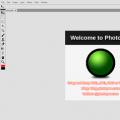 PSD faylni onlayn qanday ochish mumkin PSD fayllarni onlayn ko'ring
PSD faylni onlayn qanday ochish mumkin PSD fayllarni onlayn ko'ring Onlayn kreditga kompyuter yarating
Onlayn kreditga kompyuter yarating Ish stolingizni zonalarga ajrating
Ish stolingizni zonalarga ajrating